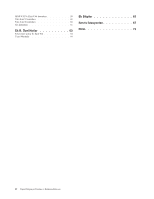Lenovo ThinkCentre M57 (Turkish) User guide - Page 11
Bölüm, Çalışma, Alanının, Düzenlenmesi
 |
View all Lenovo ThinkCentre M57 manuals
Add to My Manuals
Save this manual to your list of manuals |
Page 11 highlights
Bölüm 2. Çalışma Alanının Düzenlenmesi Rahatlık Bilgisayarınızdan en iyi biçimde yararlanmanız için, hem kullandığınız donatılar, hem de çalıştığınız ortam, gereksinimlerinize ve yaptığınız işin türüne uygun olmalıdır. Rahatlığınız son derece önemlidir; ancak ışık kaynakları, hava dolaşımı ve prizlerin konumu da çalışma alanını düzenleme biçiminizi etkileyebilir. Herkes için ideal olan tek bir çalışma konumu olmasa da, aşağıdaki kurallar kendinize en uygun çalışma konumunu bulmanıza yardımcı olacaktır. Uzun süre aynı biçimde oturmaktan kaynaklanan yorgunluğu azaltacak Sandalyenin arkalığı ve oturma yeri birbirinden bağımsız olarak ayarlanabilmeli ve sağlam olmalıdır. Oturma yerinin ön tarafı, bacaklarınızın üst kısmı üzerindeki baskıyı azaltacak biçimde eğimli olmalıdır. Oturma yerini, bacaklarınızın üst kısmı yere paralel olacak ve ayaklarınız ya yere basacak ya da bir desteğe dayanacak biçimde ayarlayın. Klavyeyi kullanırken, bilekleriniz rahat olacak biçimde önkolunuzun yere paralel olmasına dikkat edin. Klavyeye yumuşak bir biçimde dokunun, el ve parmaklarınızı rahat tutun. En rahat konumu bulmak için klavyenin altındaki ayakları kullanarak klavyenin açısını ayarlayın. Görme Uzaklığı Alt Arka Desteği Koltuk Yüksekliği Monitörü, ekranın en üst noktası gözünüzün hizasında ya da biraz aşağıda olacak biçimde ayarlayın. Monitörü rahat bir görüş uzaklığına, 51 - 61 cm (20 - 24 inç) uzağa koyunve vücudunuzu çevirmek zorunda kalmadan görebileceğiniz biçimde ayarlayın. Ayrıca, telefon ya da fare gibi düzenli olarak kullandığınız donatıları da kolayca erişebileceğiniz bir uzaklığa yerleştirin. Yansıma ve Işıklandırma Monitörü, tavandaki ışıkların, pencerelerin ve diğer ışık kaynaklarının parıltı ve yansımasını en aza indirecek şekilde yerleştirin. Parlak yüzeylerden yansıyan ışık monitör ekranında rahatsız edici yansımalara yol açabilir. Olanaklıysa, monitörü pencerelere ve diğer ışık kaynaklarına dik açıda yerleştirin. Gerekiyorsa, ışıkları söndürerek ya da daha düşük güçlü ampuller kullanarak tavan ışıklarını azaltın. Monitörü pencere yakınına kurarsanız, güne nın ekranda yansımasını önlemek için perde ya da güneşlik kullanın. Odadaki ışık düzeyi değiştikçe, monitörün parlaklık ve karşıtlık denetimlerini ayarlayabilirsiniz. Yansımaları önlemek ya da aydınlatmayı ayarlamak olanaksızsa, monitörün üzerine parıltı önleyici bir filtre yerleştirilmesi yararlı olabilir. Ancak, bu filtreler ekrandaki görüntünün netliğini olumsuz etkileyebileceğinden, yalnızca, parıltıyı önlemeye yönelik diğer yöntemleri işe yaramadığında kullanılmaları önerilir. © Lenovo 2005, 2007. Portions © IBM Corp. 2005. 3